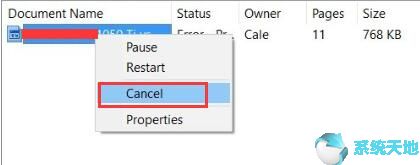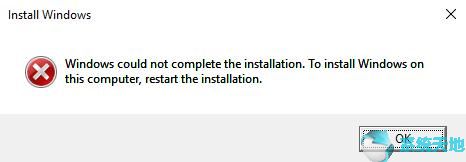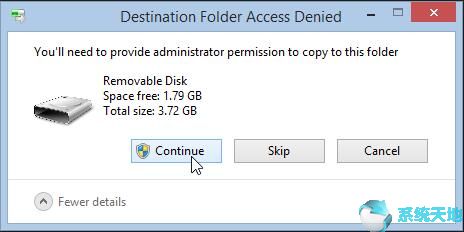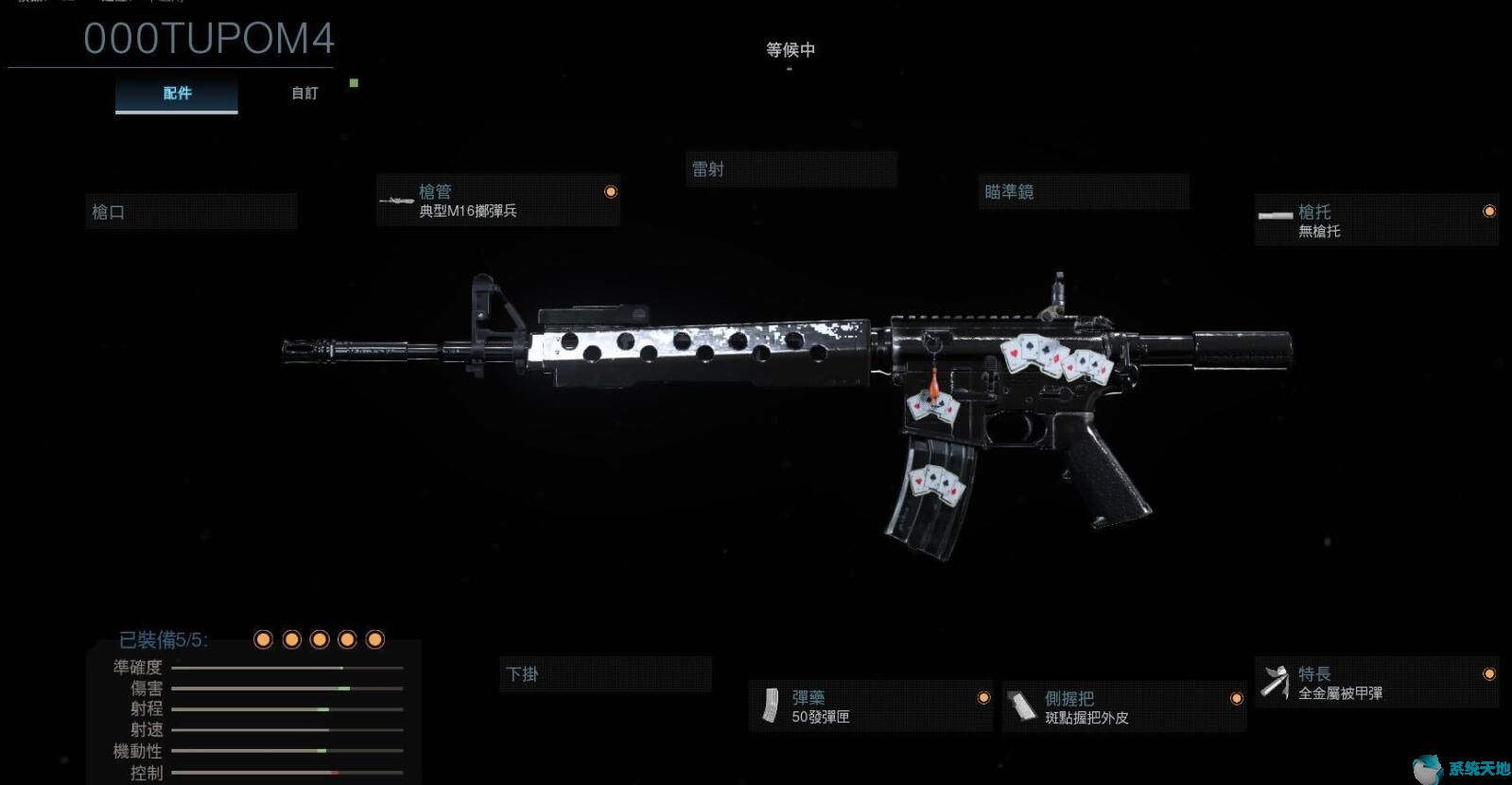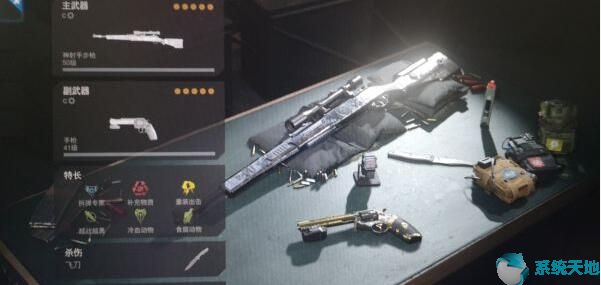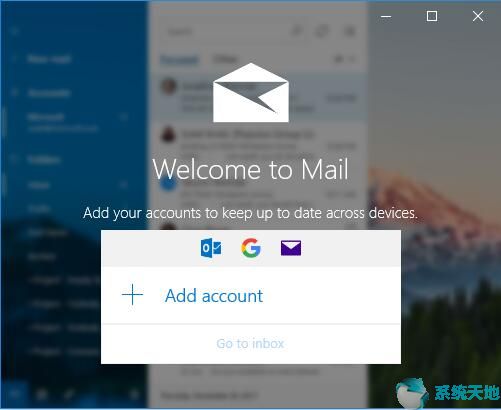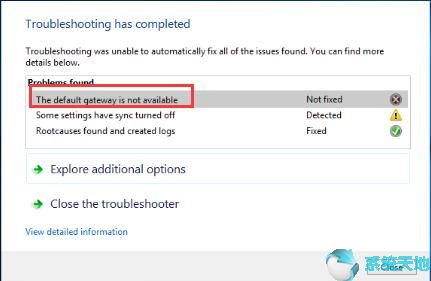
有时,每当您发现Windows 10系统上没有网络连接时,您遇到的第一件事就是解决网络错误。排除故障后,会提示默认网关不适用于以太网Window 10系统。或者根据部分用户的投诉,问题是Windows 10系统的WIFI默认网关不可用。
至于为什么您会遇到默认网关不可用的情况,主要原因是网络驱动程序过时或不兼容、第三方软件有问题以及无线适配器电源设置有问题。
在这篇文章中,您将获得修复Windows 10系统升级后默认网关不可用的最有效方法。
解决方案1:更新Windows 10系统网络驱动程序
首先,您最好尝试下载适用于Windows 10系统的最新兼容WIFI驱动程序或以太网驱动程序。之后,您可以检查新的网络驱动程序是否可以使Windows 10系统默认网关空白消失。
1. 进入设备管理器。
2. 在“设备管理器”中,找到“网络适配器”,右键单击“网络驱动程序”以更新驱动程序。
3.然后尝试自动搜索更新的驱动程序软件。
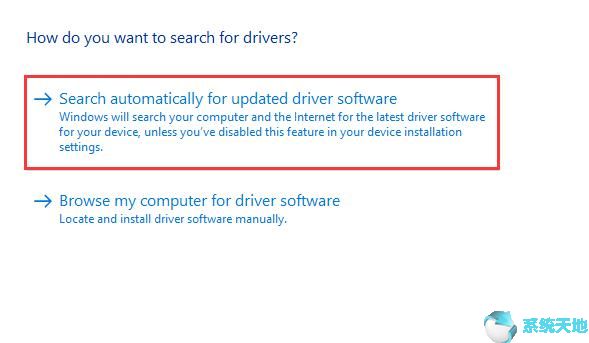
Windows 10系统设备管理器会在线搜索最新的WIFI驱动程序并将其安装到您的PC上。这样,就可以在Windows 10系统上修复以太网错误默认网关无法正常工作的问题。
解决方案二:更改Windows 10系统的网络驱动程序
一旦你遇到Windows 10系统不断出现默认网关不可用的错误,那么驱动程序问题就是罪魁祸首。除了更新无线或以太网驱动程序之外,您还可以尝试更改Windows 10 系统网络适配器的驱动程序,看看它是否在您的计算机上正常工作。
1. 在设备管理器中,右键单击网络驱动程序以更新驱动程序。
2. 决定浏览您的计算机以获取驱动程序软件。

您可以在此处浏览计算机以查找网络驱动程序,而不是自动搜索更新的驱动程序软件。
3. 选择允许我从计算机上可用的驱动程序列表中进行选择。
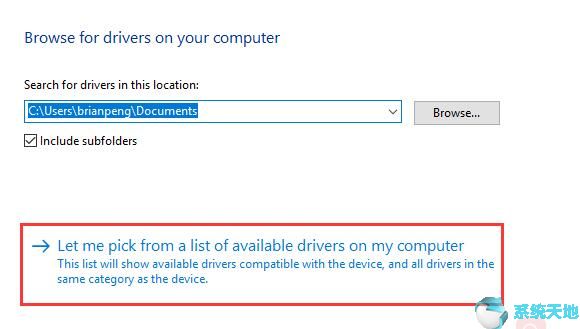
这是为了让您选择需要修复的WIFI或以太网驱动程序,并且不能使用Windows 10系统的WIFI默认网关。
4. 选中兼容硬件框并从列表中选择驱动程序。
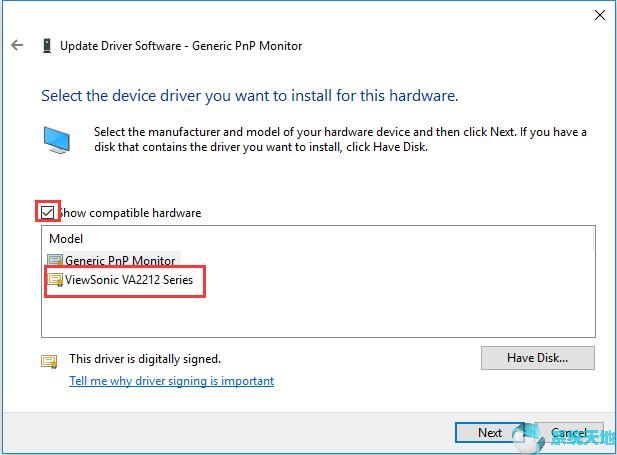
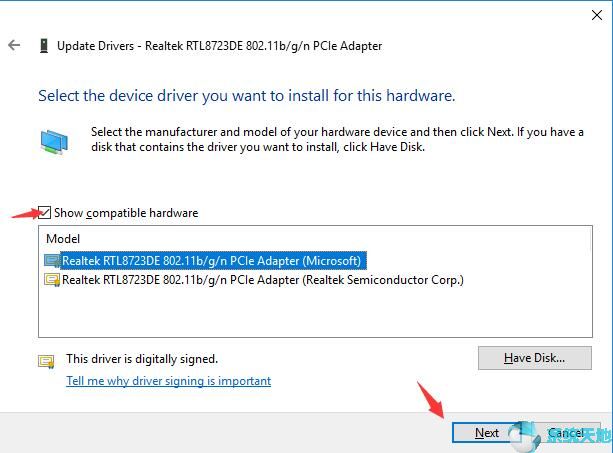
之后,单击“确定”安装该驱动程序。
完成所有操作后,您会注意到设备管理器正在安装您在Window 10 系统上选择的WIFI 驱动程序。在这种情况下,您可能不会因为Window 10 系统默认网关上不可用的以太网连接而烦恼。
解决方案三:卸载第三方软件解决Windows 10系统默认网关不可用的问题
某些外部应用程序(例如Avast 和McAfee)可能会在一定程度上阻止您使用Windows 10 系统默认网关。
它们可能会给您带来一些病毒或未知威胁,导致您的电脑出现网络错误。因此,如果您想修复Windows 10系统中WIFI默认网关丢失的问题,您需要删除这些程序。
1. 打开控制面板。
2. 在控制面板中,找到程序下的卸载程序。
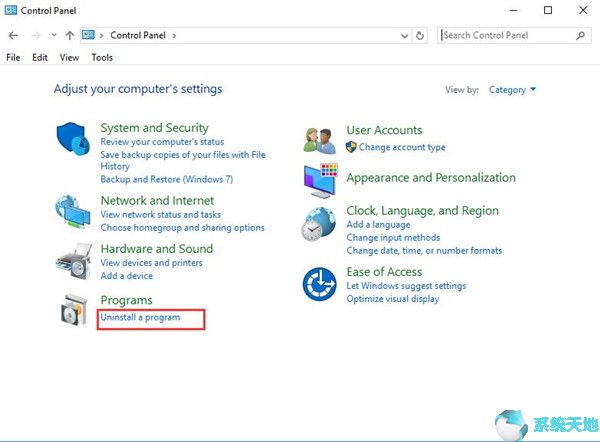
如果看不到程序,请选择“按类别查看”。
3. 在“程序和功能”窗口中,找到并右键单击要卸载的应用程序以将其卸载。
从计算机中删除Avast 等第三方软件后,请尝试重新启动Window 10 系统以使其生效。
现在,在没有问题软件的威胁的情况下,检测到的默认网关不可用错误将不会再次出现在Windows 10 系统中。
[!--empirenews.page--]
解决方案4:更改网络适配器高级电源计划设置
很自然,当你的网络适配器出现问题时,你的电脑上就会弹出Windows 10系统默认网关无法正常工作的情况。根据许多在Windows 10系统上偶然发现WIFI默认网关不可用的用户的报告,修改与无线适配器相关的电源模式设置可以在很大程度上提供帮助。您可以按照以下步骤尝试这种方式。
1. 在搜索框中搜索电源和睡眠设置,然后按Enter 继续。
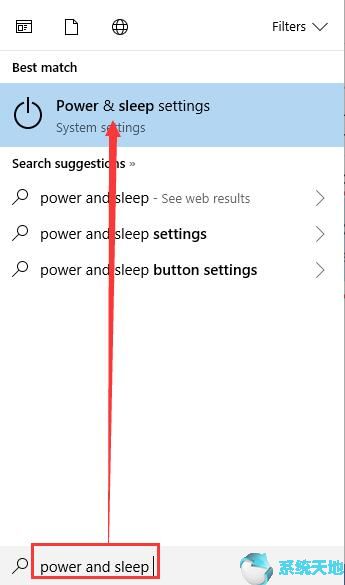
2. 在接下来的窗口中,单击“相关设置”下的“其他电源设置”。
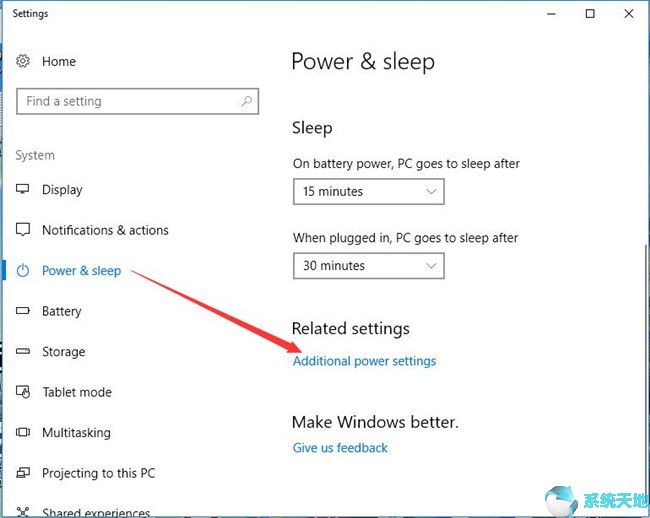
3.然后决定更改您电脑的电源计划设置旁边的计划设置。
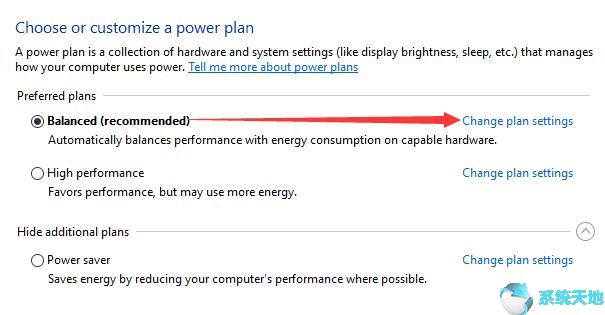
这里的电源计划是平衡的,您的电源计划可能是高性能或节能的。
4. 然后单击编辑计划设置中的更改高级电源设置。
5. 在“电源选项”窗口中,找到“无线适配器设置”并将“打开电池并插入电源”设置为“最高性能”。
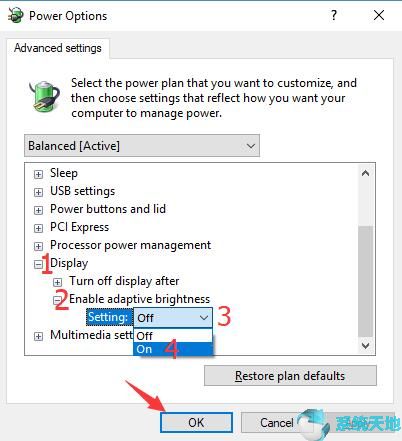
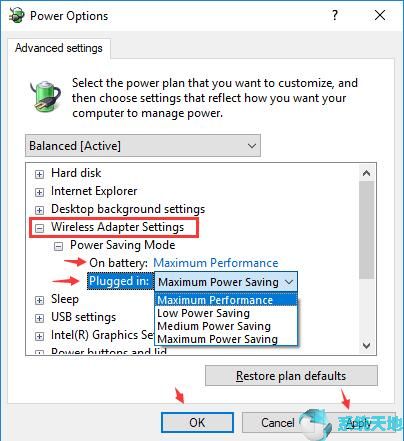
最后,单击“应用”和“确定”以保存更改。这样,有关无线适配器的Window 10 系统电源计划设置将不会导致您的默认网关无法使用以太网或WIFI。您可以在Windows 10系统上再次检查网络状态,检查是否有WIFI错误。
解决方案五:重置网络IP解决Window 10系统默认网关无法正常工作
通常您已经尝试了上述方法,但默认网关在您的Windows 10系统上仍然无法工作。基于此,建议您对自己的WIFI IP进行一些修改,然后观察网络错误的变化。
1. 在搜索框中键入命令提示符,然后右键单击最匹配的结果以管理员身份运行。
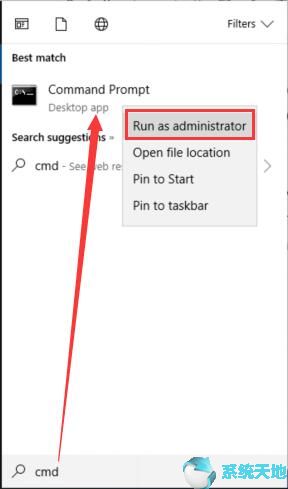
2. 在Windows 10系统上,在命令提示符下输入netsh int ip reset并按Enter键重置网络IP。
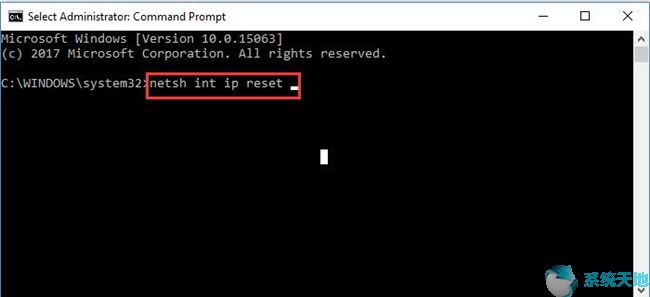
3. 重置WIFI IP后,您可以开始检查PC上的网络问题。
WIFI或以太网默认网关可能无法从Window 10系统中消失,您可以随心所欲地享受流畅的网络连接。简而言之,如果您可以尝试上述方法,您就可以解决Windows 10系统上的WIFI不工作默认网关错误。